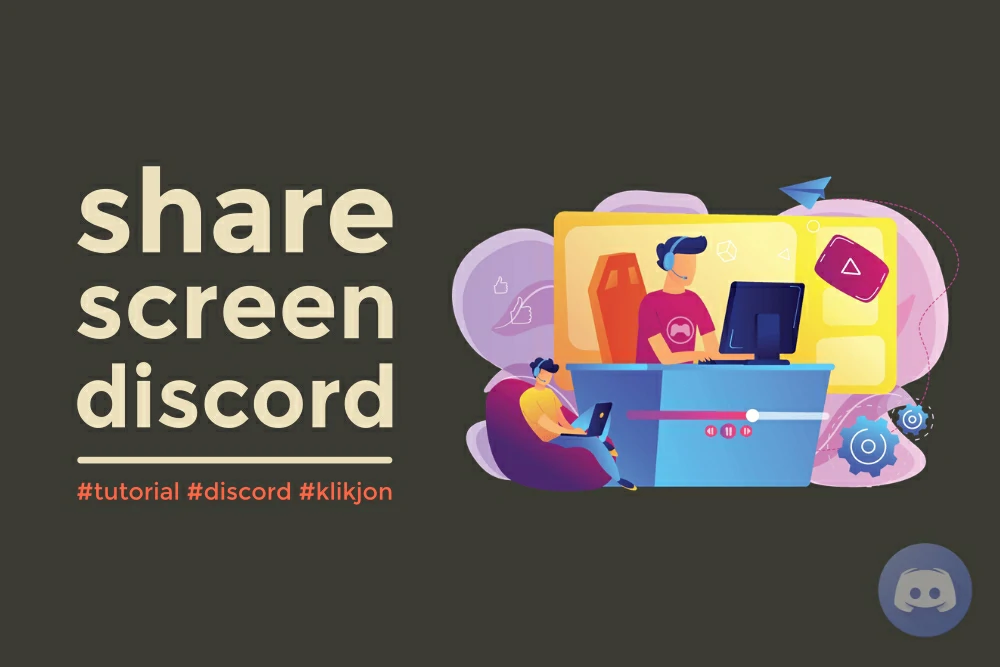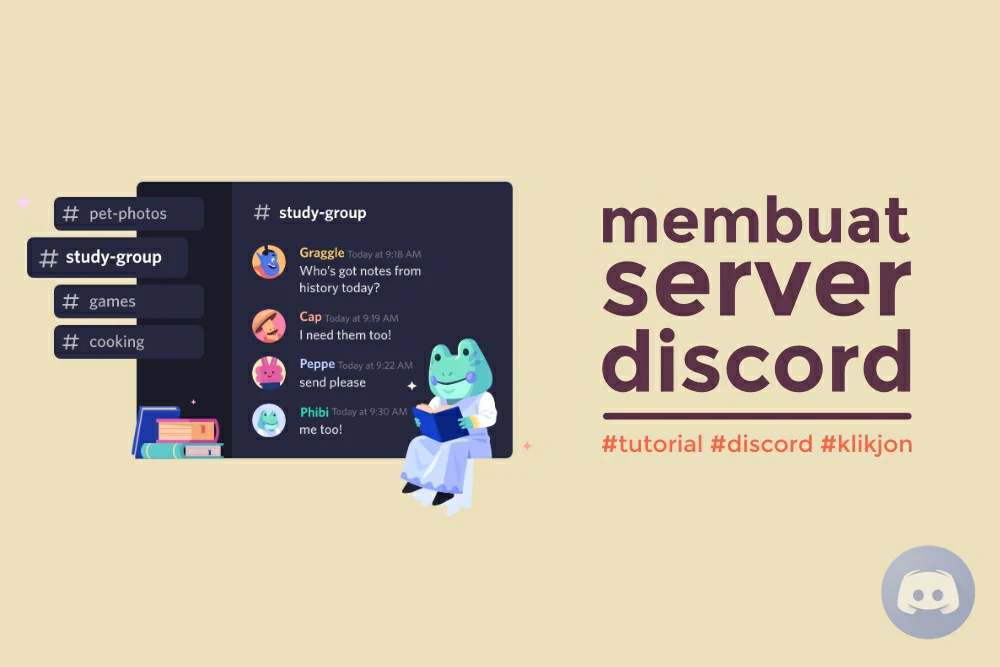Mengulas tutorial cara menghapus server Discord di berbagai perangkat, serta apakah bisa mengembalikan server Discord yang terhapus?
Biasanya, Discord digunakan oleh para gamers agar dapat berkomunikasi dengan menyenangkan tatkala bermain game.
Di dalam Discord, terdapat banyak sekali fitur menarik yang disukai gamers, salah satunya fitur mengobrol atau percakapan dengan banyak orang secara sekaligus.
Hal ini yang membuat mereka sering membuat server Discord sendiri, lalu ketika sudah tidak digunakan, maka akan diabaikan begitu saja.
Padahal, ada baiknya server yang sudah tidak digunakan untuk dihapus saja agar tidak membuat Discord menjadi berat.
Nah, apapun alasannya, kamu dapat mengetahui cara menghapus server Discord yang kita buat sendiri melalui HP maupun laptop dengan mudah berikut ini.
Menghapus Server Discord di HP
Untuk menghapus server Discord di HP, kamu bisa menggunakan HP Android atau iPhone. Caranya pun sama saja.
Ikuti saja langkah-langah berikut ini:
Langkah #1: Pertama, buka aplikasi Discord di HP kamu terlebih dahulu.
Langkah #2: Kemudian, buka server kamu yang ingin dihapus.
Langkah #3: Selanjutnya, tap ikon titik tiga yang berada di pojok kanan-atas.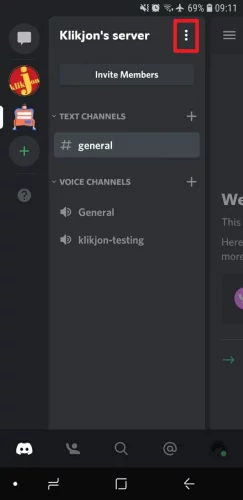
Langkah #4: Lalu, pilih icon Settings yang berbentuk roda gigi.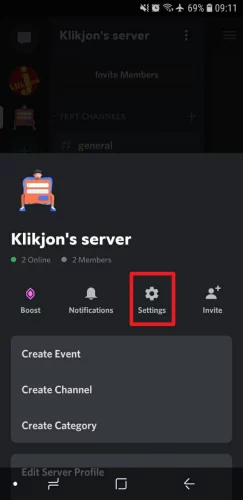
Langkah #5: Berikutnya, kamu dapat tap ikon titik tiga yang terdapat di bagian kanan-atas.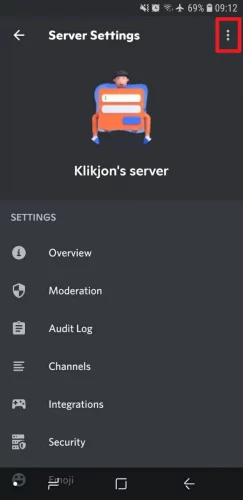
Langkah #6: Tap saja Delete Server.
Langkah #7: Nantinya, akan muncul notifikasi terkait apakah kamu benar-benar ingin menghapusnya. Jika sudah yakin, maka langsung saja pilih Delete.
Nah, kini server Discord yang kamu miliki sudah terhapus secara permanen.
Seperti fitur grup chat di aplikasi chat pada umumnya, server Discord hanya bisa dihapus oleh pemilik server itu sendiri.
Jadi, pastikan server yang ingin dihapus itu merupakan server yang kamu buat sendiri, bukan server milik orang lain.
Baca juga: Cara Mengatasi Lupa Password Discord dengan Mudah
Menghapus Server Discord di PC
Selain di HP, aplikasi Discord juga banyak digunakan oleh pengguna PC atau laptop.
Bagi kamu yang ingin menghapus server Discord melalui PC atau laptop, maka bisa ikuti langkah-langkah berikut ini:
Langkah #1: Pertama, buka aplikasi Discord di PC atau laptop kamu.
Langkah #2: Lalu, buka server yang ingin kamu hapus.
Langkah #3: Selanjutnya, klik icon V yang ada di bagian atas di samping nama server.
Langkah #4: Lalu, pilih menu Server Settings.
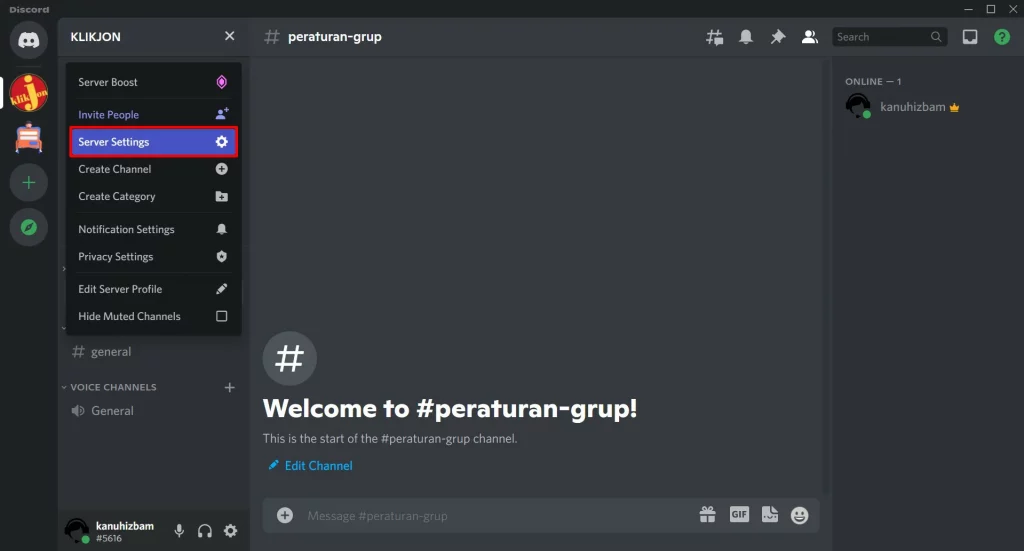
Langkah #5: Kemudian, pada menu navigasi sebelah kiri, scroll ke paling bawah, lalu klik saja opsi Delete Server.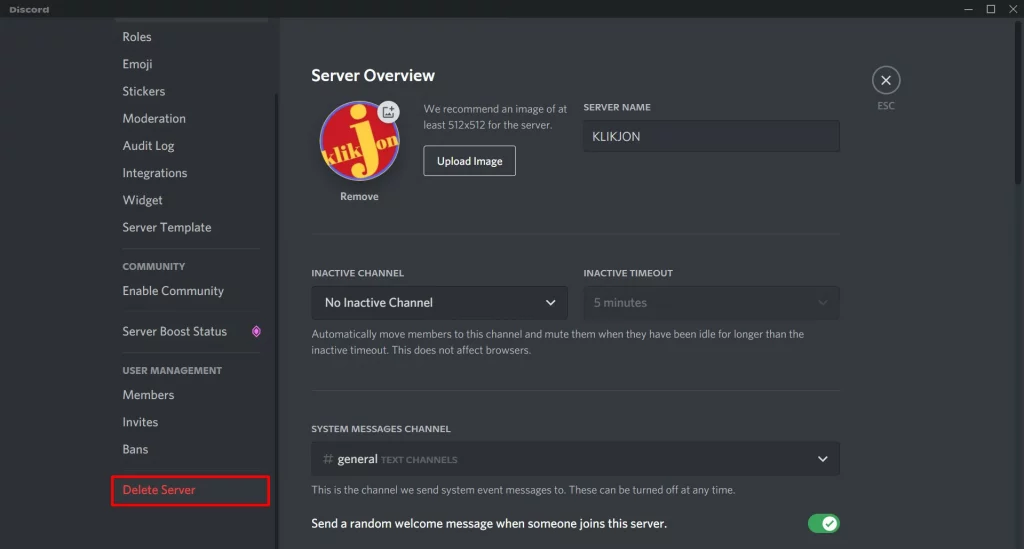
Langkah #6: Setelah muncul kotak konfirmasi, ketikkan nama server di kolom yang disediakan, lalu klik Delete Server.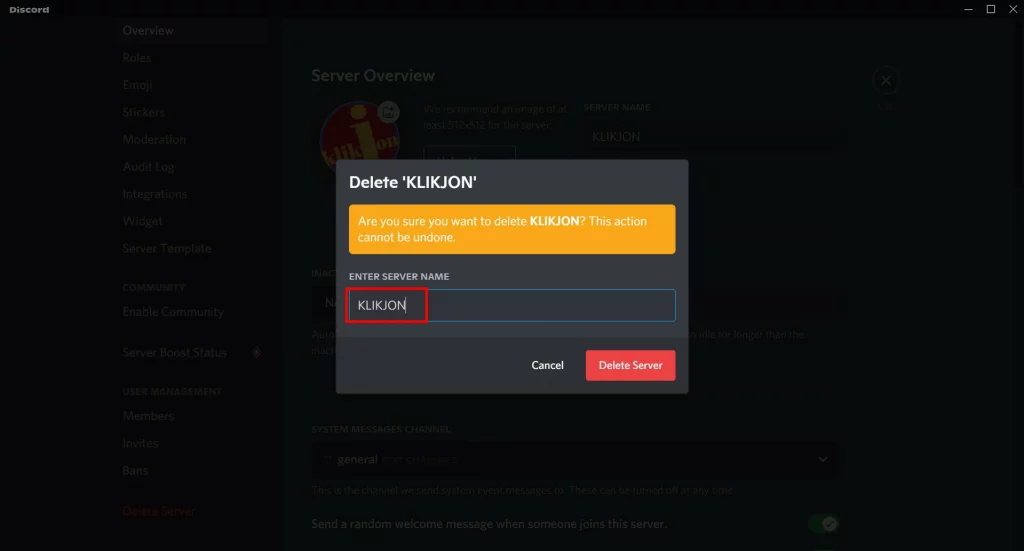
Kini, server yang kamu pilih sudah terhapus secara permanen.
Sebelum menghapus server yang bersangkutan, pastikan kamu sudah menghubungi semua orang yang ada di dalam server.
Hal ini dilakukan agar mereka tidak terkejut dan heran, karena server yang kamu buat tiba-tiba hilang dan tidak ada pemberitahuan sama sekali.
Selain itu, cara hapus server Discord di laptop juga hanya bisa dilakukan oleh pemilik atau pembuat server itu sendiri.
Baca juga: Cara Menampilkan Overlay Discord dan Menyesuaikannya
Apakah Bisa Mengembalikan Server yang Terhapus?
Server Discord yang sudah kamu pilih untuk dihapus tidak bisa dikembalikan lagi karena telah dihapus secara permanen.
Oleh karena itu, sebelum memutuskan untuk menghapus server Discord yang kamu miliki, pastikan untuk membuat keputusan yang benar-benar bulat.
Jika niat untuk menghapus server masih setengah-setengah, maka cobalah untuk dipikir ulang kembali, apakah server tersebut masih akan digunakan atau tidak.
Namun, jika kamu benar-benar ingin menghapus server karena sudah tidak digunakan lagi, maka langsung saja lakukan tutorial cara penghapusan server Discord di atas.
Baca juga: Panduan Cara Menggunakan Discord untuk Pemula
***
Itulah informasi terkait cara menghapus server Discord yang bisa kamu lakukan melalui HP maupun laptop.
Bagaimana, cukup mudah, bukan? Kamu hanya memerlukan waktu beberapa detik saja untuk proses penghapusannya.
Tentunya, proses penghapusannya pun sangat mudah dan hanya membutuhkan waktu singkat saja.
Kamu bisa mencobanya sekarang dan semoga berhasil, ya.
Originally posted 2021-11-20 03:17:31.